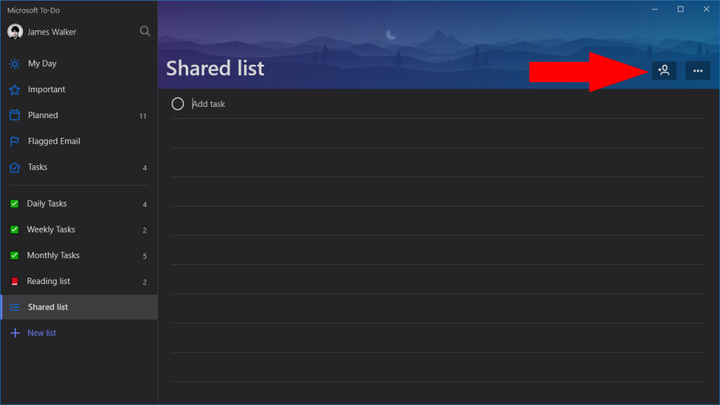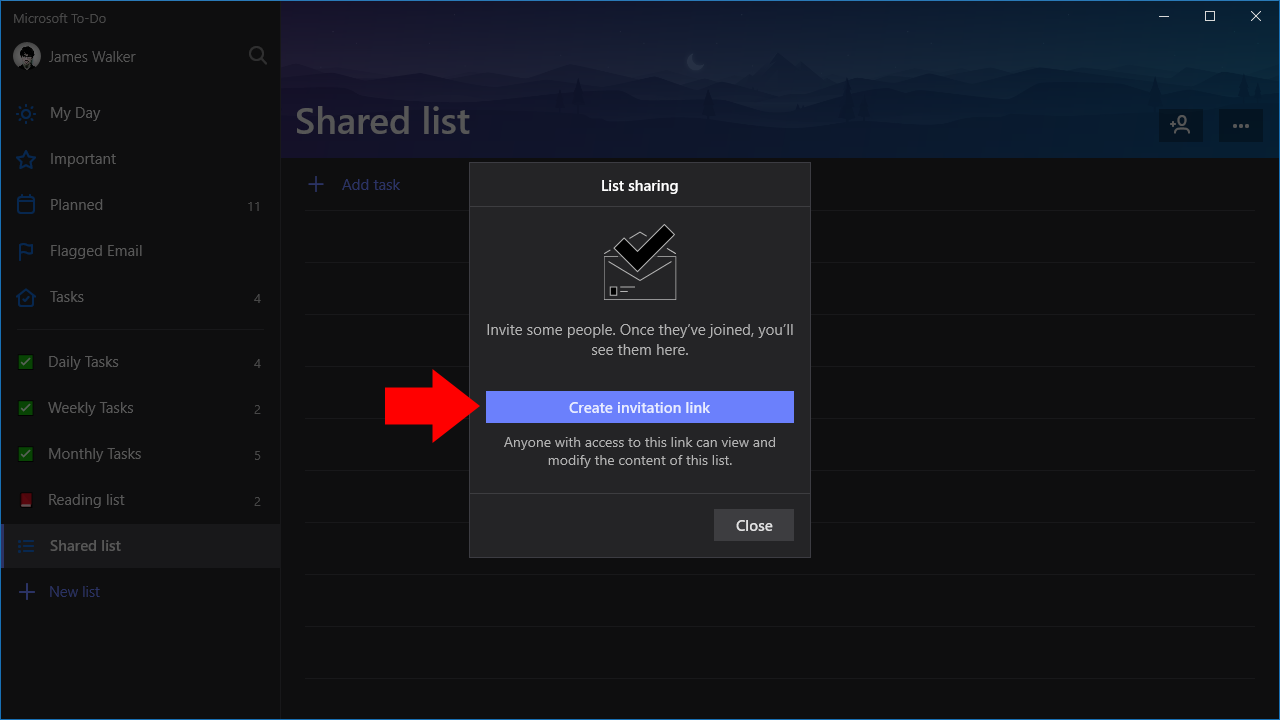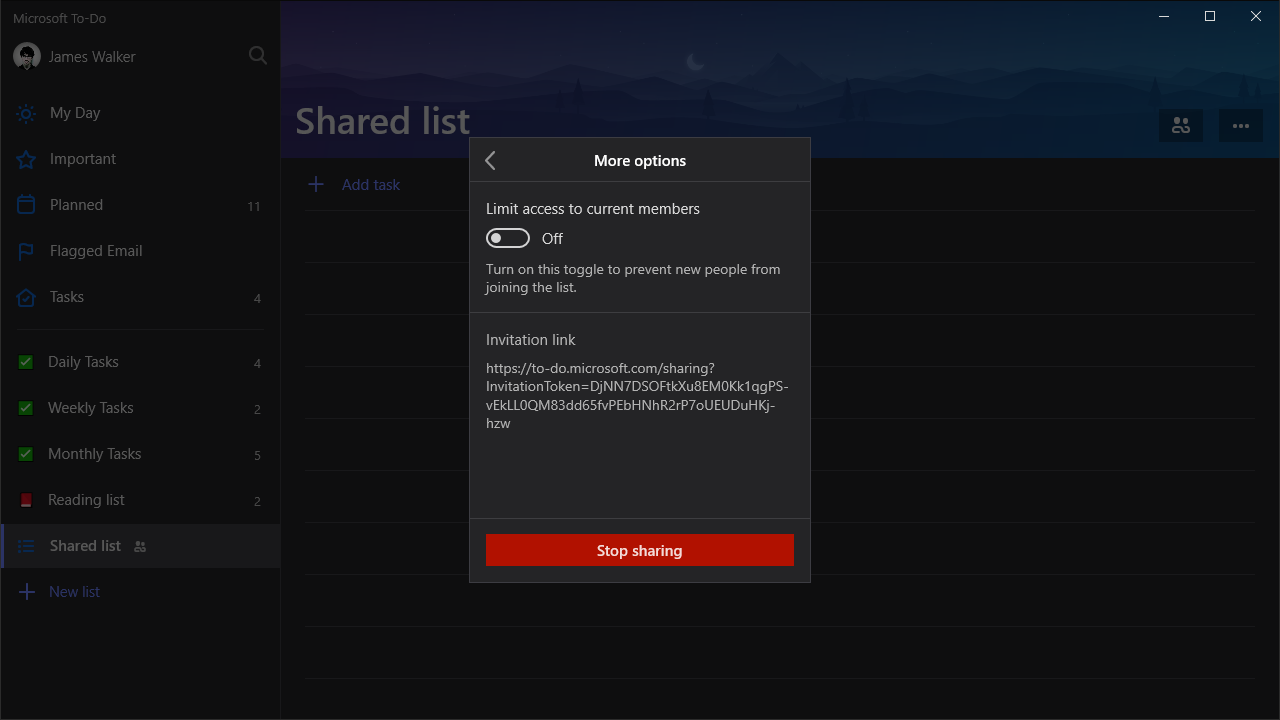Como criar e usar listas compartilhadas em tarefas da Microsoft
O To-Do da Microsoft oferece suporte para listas compartilhadas, que permitem que vários usuários colaborem nas tarefas. O procedimento de compartilhamento é bastante direto, pois o To-Do usa links simples para conceder acesso às listas.
Você pode converter qualquer lista de tarefas pendentes existente em uma lista compartilhada. Selecione a lista que deseja compartilhar e clique no ícone de pessoa no canto inferior direito do cabeçalho da lista. Isso exibirá o pop-up “Compartilhamento de lista”.
Clique no botão azul “Criar link de convite” para gerar um link para sua lista. Agora você pode enviar este link para as pessoas com as quais deseja compartilhar a lista. Qualquer pessoa com acesso ao link poderá visualizar e editar os itens da sua lista. Eles precisarão fazer login no To-Do com suas credenciais de conta da Microsoft, para que o To-Do possa rastrear o uso e exibir nomes de usuário.
Depois que uma pessoa entrar na lista, você verá o nome dela no pop-up “Compartilhamento de lista”. Eles serão capazes de adicionar, editar e visualizar tarefas, para que você possa trabalhar colaborativamente no To-Do. O To-Do também oferece suporte à atribuição de tarefas aos usuários na lista, para que você possa acompanhar quem está trabalhando em cada item.
Para interromper o compartilhamento de uma lista, volte ao pop-up “Compartilhamento de lista” e clique no botão “Mais opções” na parte inferior da tela. Aqui, você pode acessar o link de convite e, opcionalmente, desativá-lo para evitar que novas pessoas entrem. Na parte inferior da página, você encontrará um botão “Parar de compartilhar”. Clique nele para revogar o acesso de todos os usuários de terceiros, convertendo a lista de volta em uma lista normal de tarefas pendentes em sua conta.